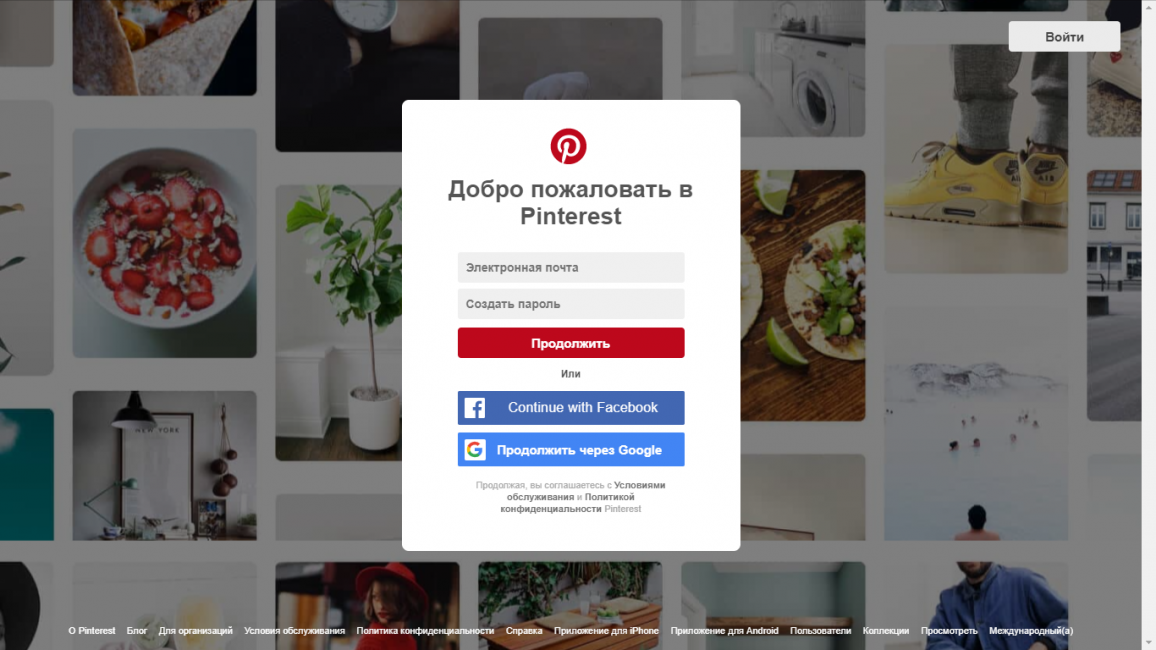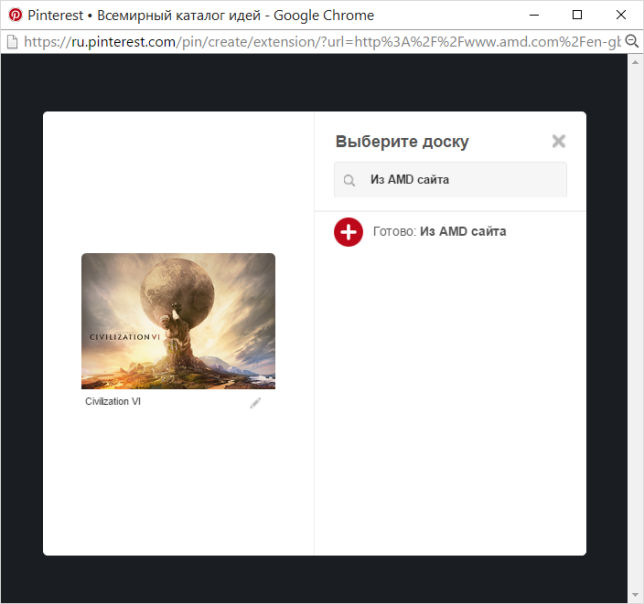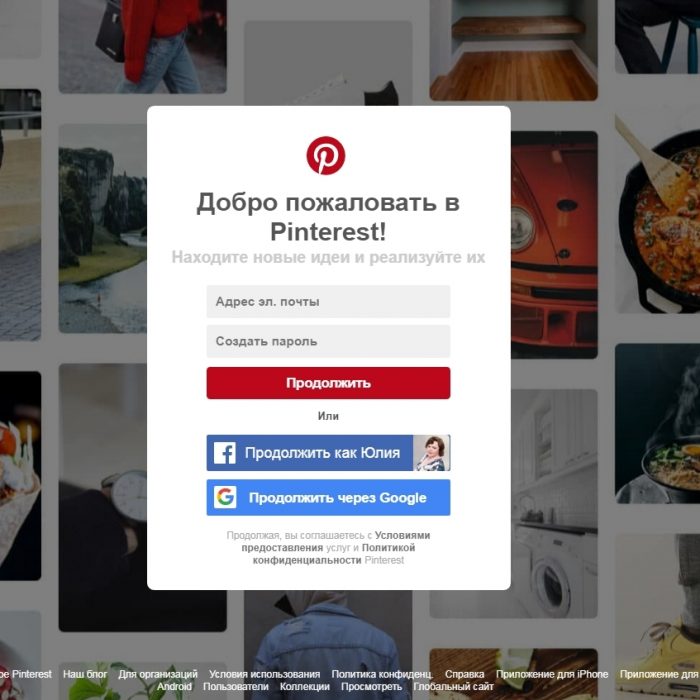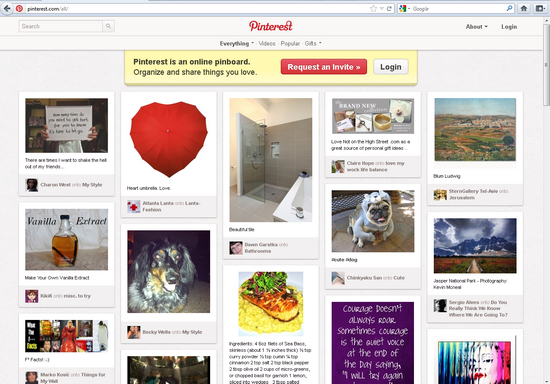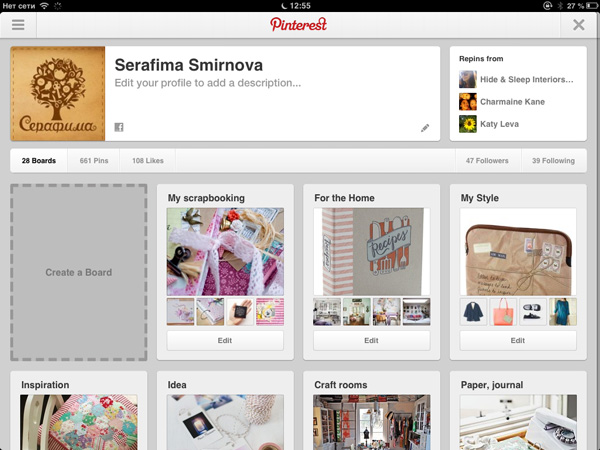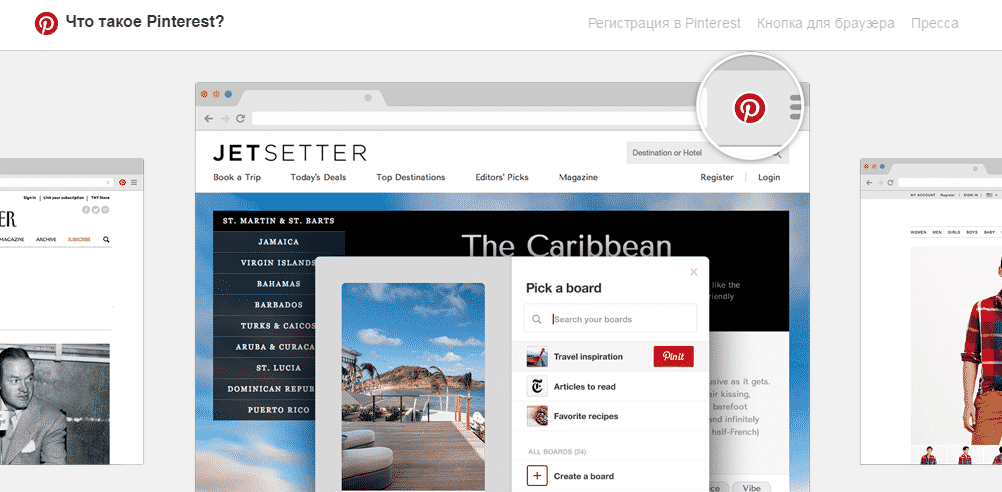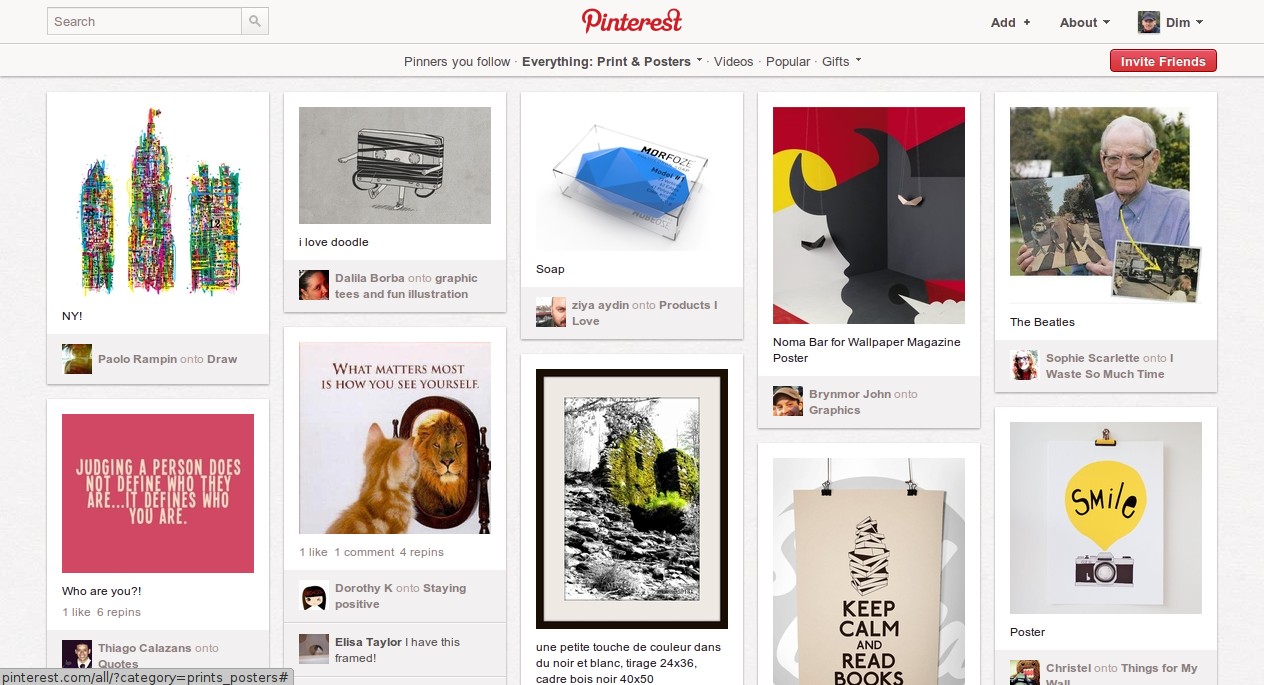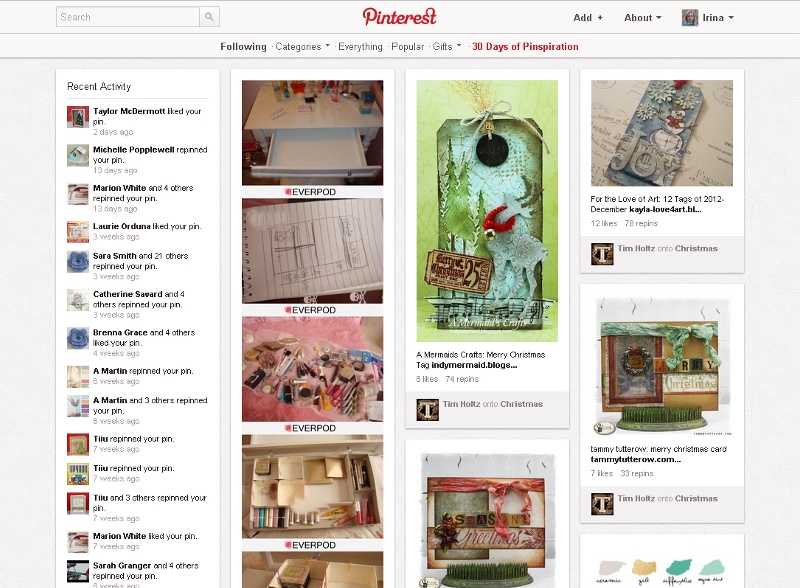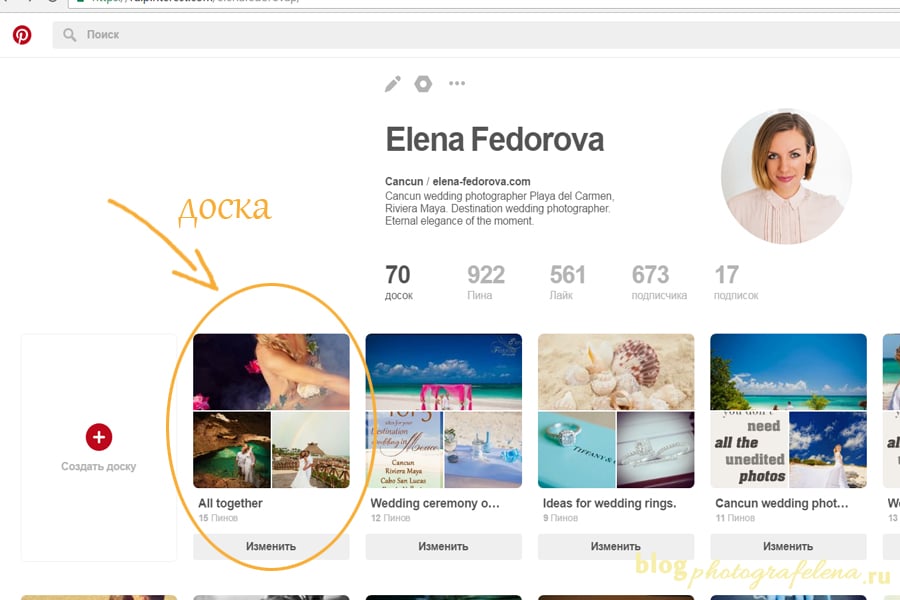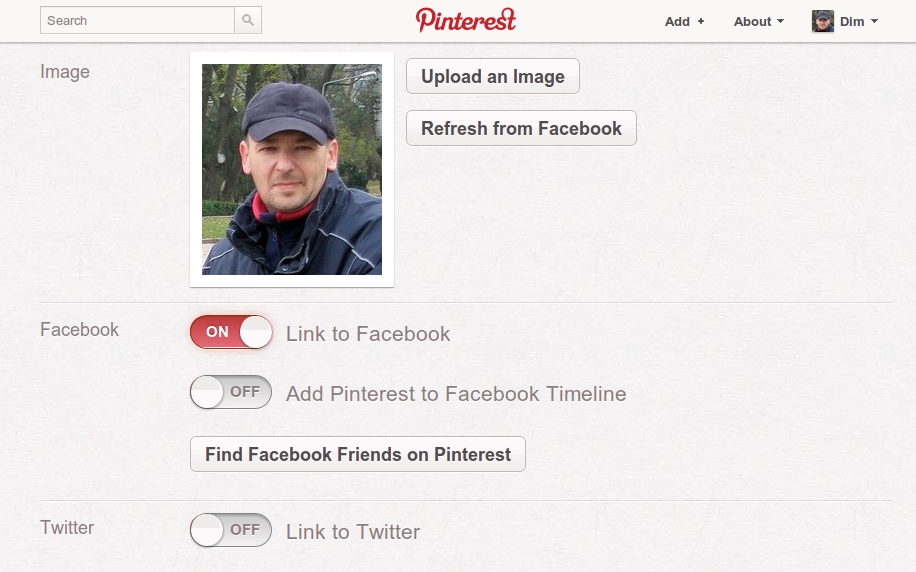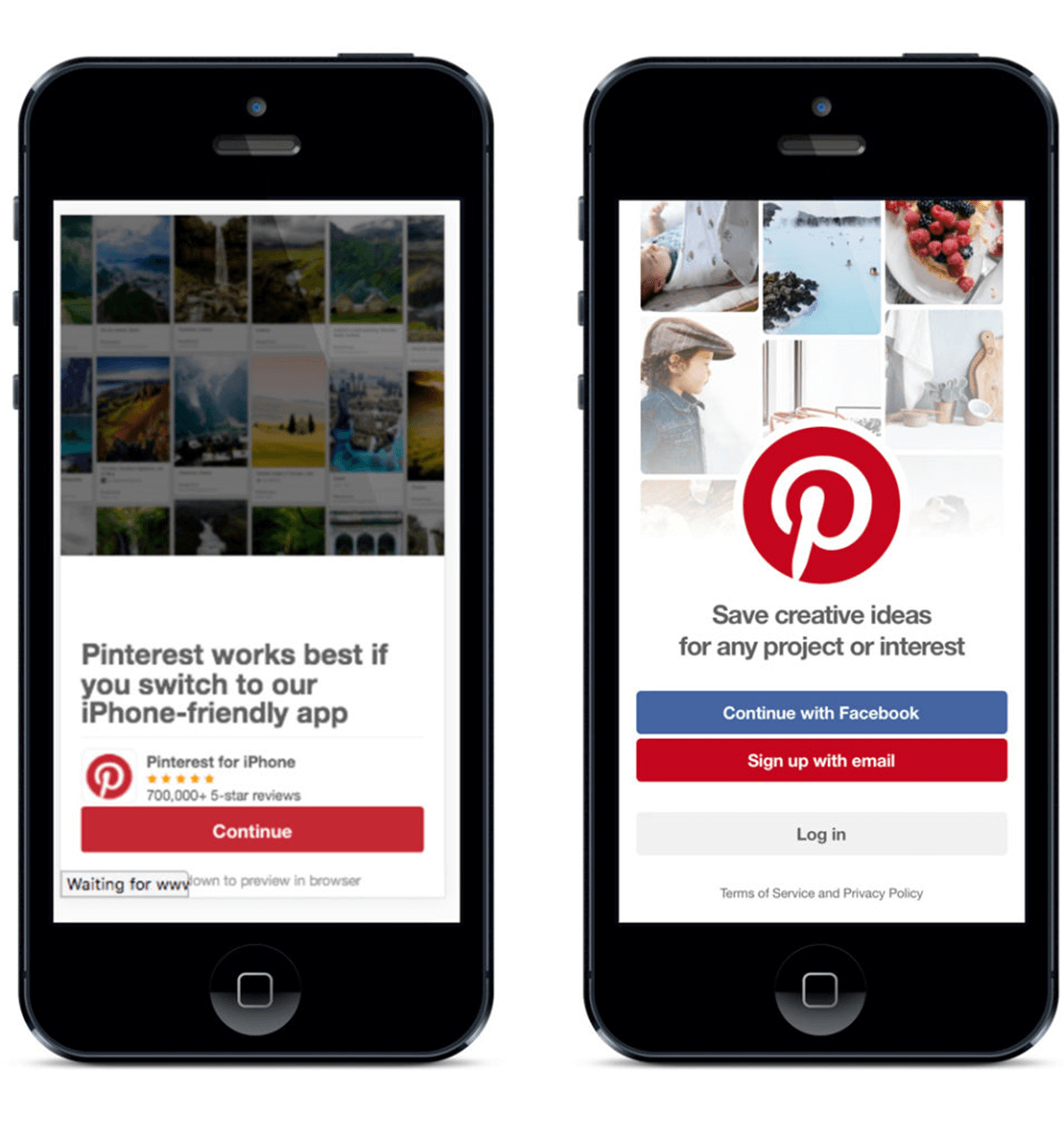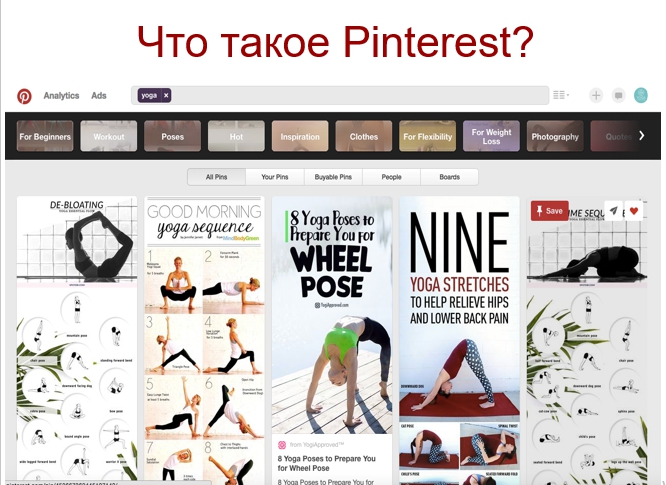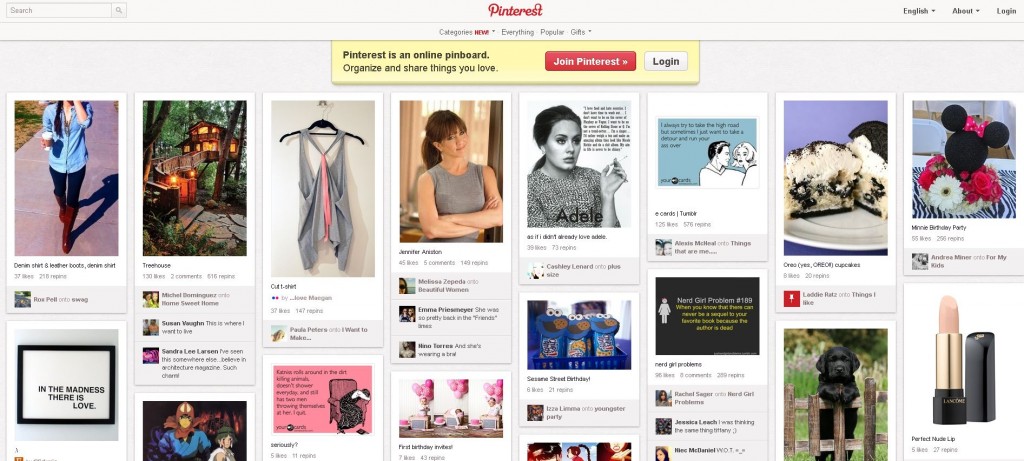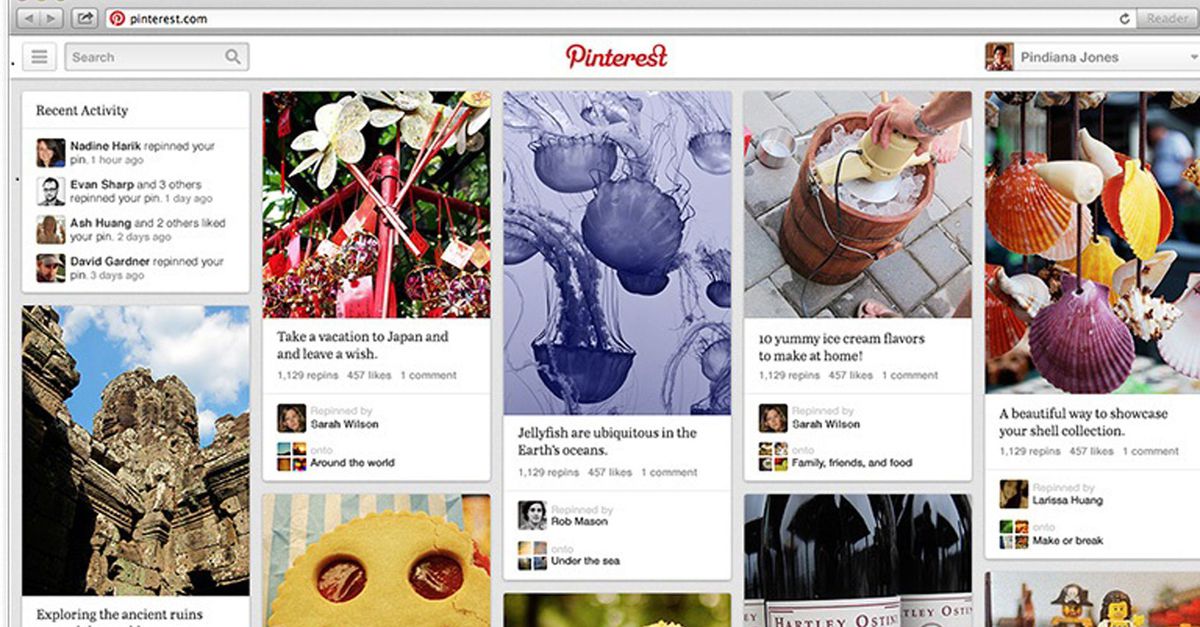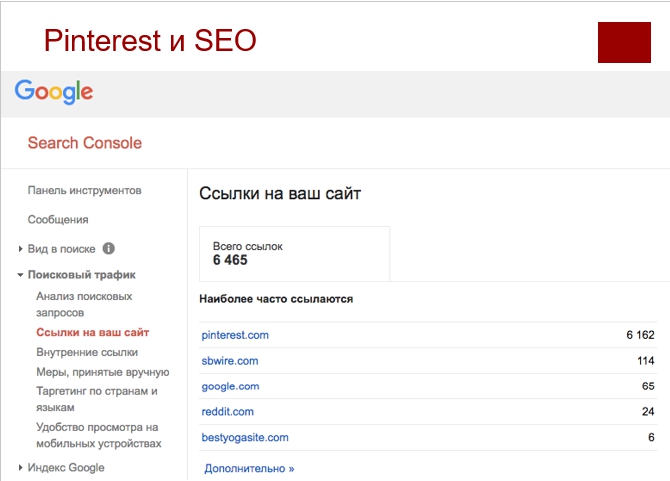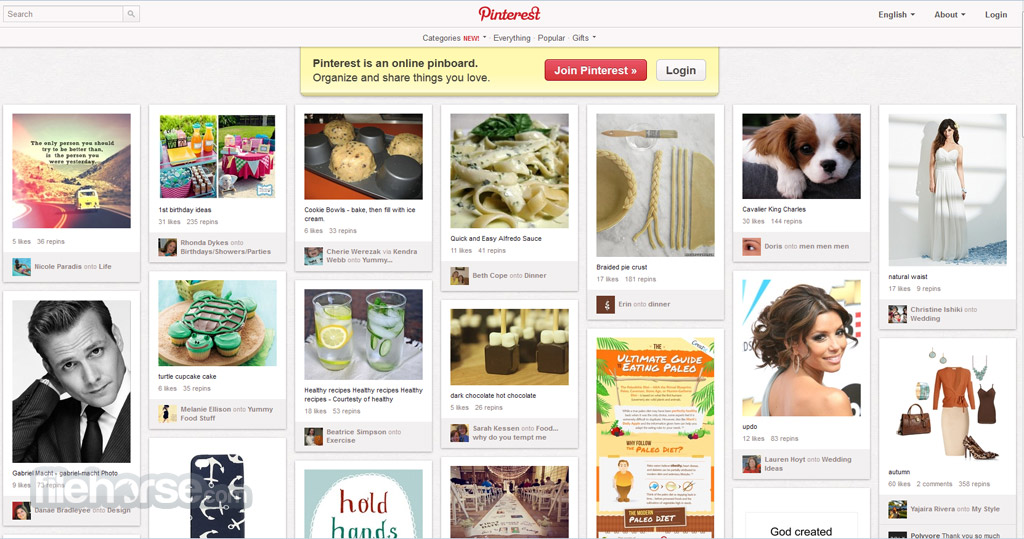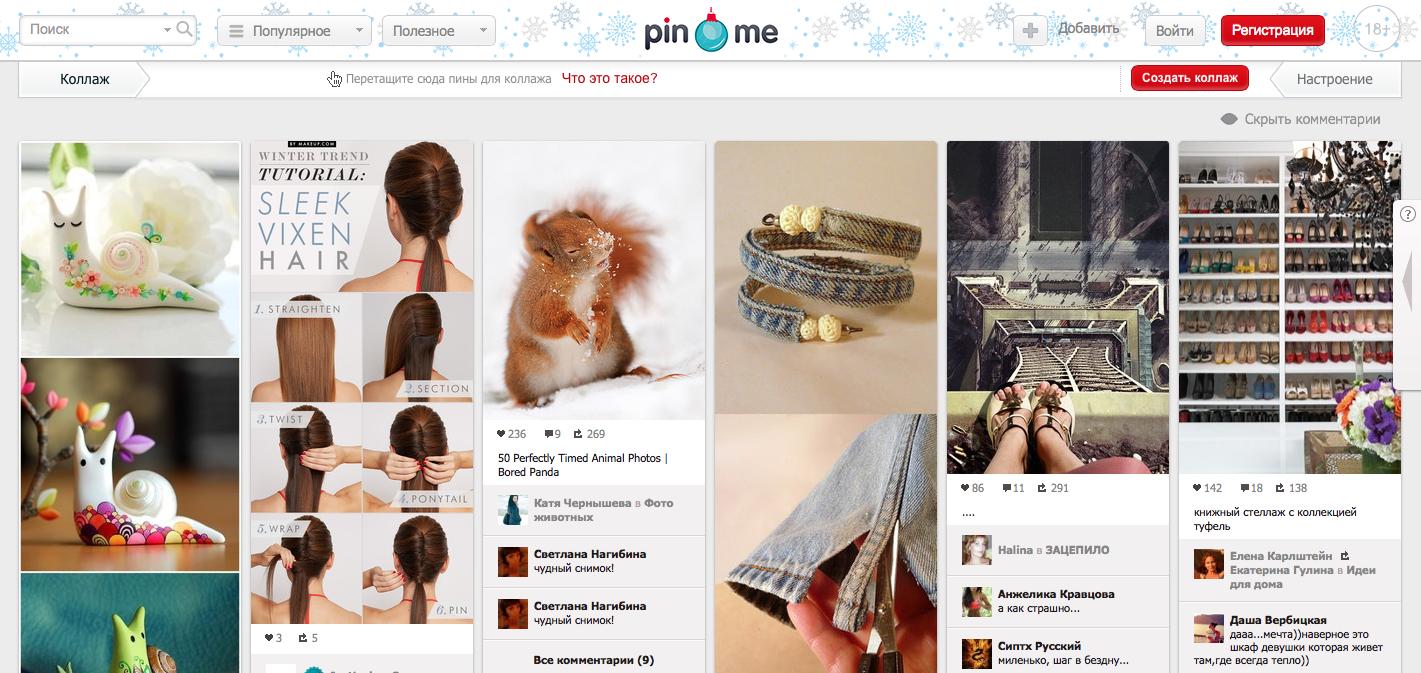Немного фактов:
— История проекта началась в 2008 году, когда основатель компании Бен Силберман (Ben Silbermann) создал одноименную компанию. Долгое время штаб-квартира размещалась в квартирке.
— Работы над проектом начались в 2009 и уже в 2010 публике была представлена бета-версия сервиса. Попасть в сеть возможно было только по инвайтам (приглашениям)
— Интересно, что открытая регистрация стала доступна совсем недавно – в августе 2012 года.
— В США она является третей по популярности и уступает только Твиттеру и ФэйсБуку
— В мае 2012 года была продана за 150 млн. долларов (при оценочной стоимости в 1,5 млрд. долларов)
Как вести Пинтерест?
Существует несколько правил, которым нужно следовать, если хотите достичь поставленных целей. Во-первых, постоянная ротация пинов. Отлично, если у вас есть собственный контент. Если в начале материала нет, необходимо курировать контент других пользователей и прикрепить его на доску. Фирмы и блогеры используют разные стратегии. Некоторые размещают пины вручную, другие автоматизируют процесс. Одни блогеры придерживаются правила 80/20 (80% своих пинов, 20% пинов других пользователей), другие используют свою стратегию. Я тестировала разные стратегии, и в моем случае на данный момент лучше всего работает стратегия автоматизации пинов (я использую Tailwind) и прибл. 10-20% пинов других блогеров, а 80% собственный контент. Хотя, если я вижу пины других блоггеров, которые будут интересны моим пользователям, я просто их прикрепляю на доски. Необходимо ли Tailwind? Я тестировала мануальное и автоматическое размещение. Автоматизация экономит мое время, и чем больше пинов, тем больше заметна эта экономия.
Если вы не можете регулярно размещать пины, тогда просто не стоит инвестировать время в Пинтерест. Нерегулярная публикация 10 или даже 20 пинов не принесет заметных результатов.
Второе правило – нужно проанализировать ключевые слова, создать описания и хештеги. Использование качественных изображений, также в сочетании с текстом – это третье правило. Если у вас нет возможности создавать качественную графику, хотя бы даже с помощью Canva, просто подумайте над другим каналом привлечения клиентов.
Результаты, которые я получила в течение двух месяцев работы над профилем в Пинтерест. Аккаунт – увеличение просмотров с 7 800 до 54 100, увеличение трафика на сайт с 400 посещений/месяц до 1 600 посещений в течение только первого месяца. Количество пинов размещаемых ежедневно: 5-7 собственных плюс 3-5 пинов других блогеров. Количество публикаций на блоге: 3 статьи в месяц. На данный момент прибл. 90% трафика на мой сайт приходит с Пинтерест.
Как на этом можно заработать
Бизнесмены с помощью социальной сети увеличивают продажи. «Пинтерест» позволяет показать внешний вид изделий, ответить на комментарии и вопросы других пользователей, продемонстрировать достоинства продукции, детали и отдельные элементы. К выложенным изображениям следует оформить прямой переход на сайт, где товар возможно заказать.
Зарабатывать возможно и на размещении в своем аккаунте партнерских ссылок. Такую возможность предоставляют многие бренды и магазины. При большом количестве подписчиков число переходов на сайт организации, покупок услуги будет большим. Пользователь при этом получит часть прибыли либо бонусы от компании.
Как пользоваться Pinterest?
Итак, мы прошли регистрацию.
Теперь создаем Board следующим образом: Идем в меню “Имя_пользователя – Boards”
И видим уже 4 заготовки.
Я уже создал 2 штуки (на них есть уже пара картинок). И хочу создать Board под названием “Primer”.
Все очень просто – заполняю поле над свободной доской и жму на красную кнопку “Create Board”. Вот, собственно и все. Теперь на эти доски можно добавлять как свои, так и чужие изображения!
Например, иду искать что есть по запросу FOX (Лисица) (нет, стал искать лемуров, а скриншот не стал переписывать: )
Я могу просто “лайкнуть” это изображение или сделать Repin на свою доску.
Как сделать репин? Очень просто:
— Жмете на кнопку Repin
— Выбираете Board на которую хотите прилепить фотку. Я выбрал доску “For Articles” и нажал на кнопку “Pin It”
Вот так можно заполнить свои доски не только чужими изображениями, но и своими, взятыми с компьютера, например.
Ладно, для того, чтобы загрузить изображение:
Нажимаем на надпись ADD +
Выбираем “Upload a Pin”
Через “Обзор” выбираем нужное фотоизображение на компьютере и указываем доску, где хотим его сохранить. А, чуть не забыл – обязательно дайте описание для файла. Я написал “Cool old auto”. И жмем на “Pin It”.
Для чего нужен «Пинтерест»
Существует несколько причин завести аккаунт в этой социальной сети.
Для личного использования
Пользователи могут заводить аккаунты по личным причинам:
- Вдохновение, идеи для личных фотографий. Можно найти идею, чтобы потом воплотить ее самому.
- Эстетическое удовольствие от просмотра чужих фото.
Для бизнеса
Полезна социальная сеть и представителям крупного и малого бизнеса:
- Возможность продвигать свой товар, увеличивать продажи.
- Бизнесмен может сделать свой товар более узнаваемым.
- Возможность рассказать о своей работе, дать больше информации покупателям, продемонстрировать преимущества изделия, дать его описание.
- В сети можно провести конкурс или уведомить потенциальных покупателей об акциях.
В Пинтерест можно почерпнуть массу идей для себя лично и для бизнеса.
Порядок уведомлений и внесение изменений в настоящие Условия
Мы оставляем за собой право определять способы и вид отправляемых вам уведомлений, и вы даете свое согласие на получение юридических уведомлений в электронном виде, если мы так решим. В настоящие Условия периодически могут вноситься изменения, и действующая версия всегда будет размещена на нашем веб-сайте. В случае внесения существенных, на наш взгляд, изменений мы сообщим вам об этом. Продолжая использовать Pinterest после вступления изменений в силу, вы автоматически соглашаетесь соблюдать обновленные Условия. В случае вашего несогласия с новыми Условиями необходимо прекратить использование Pinterest.
b. Использование вашего контента компанией Pinterest и другими пользователями
Вы предоставляете Pinterest и нашим пользователям неисключительную, бесплатную, передаваемую, сублицензируемую глобальную лицензию на использование, хранение, демонстрацию, воспроизведение, сохранение, изменение, создание скомпилированных работ, выполнение и распространение вашего Пользовательского контента на Pinterest исключительно в целях обслуживания, разработки, предоставления и использования Pinterest. Ничто в настоящих Условиях не ограничивает иные законные права, которые Pinterest может применять к Пользовательскому контенту, например по другим лицензиям. Мы оставляем за собой право удалять или изменять Пользовательский контент или менять способ его использования на Pinterest по какой бы то ни было причине. Сюда входит Пользовательский контент, который, по нашему мнению, нарушает эти Условия, наши Правила сообщества или другие политики.
Что это такое и для чего нужно
Перед тем, как пользоваться Пинтерест, нужно понять, что собой представляет ресурс и в чем заключается его суть. Здесь люди публикуют собственный контент или используют ссылки со сторонних ресурсов с указанием источника. На сайте возможно найти любые картинки, фотографии, видеоролики, гифки и многое другое. Для удобства поиска есть специальная строка с подсказками.
Что можно найти на Пинтерест? Уникальные фотографии и статьи, выставки творчества или рукоделия, работу дизайнеров и иконки для сторис в Инстаграм, идеи и лайфхаки. Для поиска можно пользоваться хэштегами и подсказками.
Перед тем, как пользоваться платформой, попробуем разобраться, для чего нужен Пинтерест:
- Огромное количество различного контента, который не только интересный, но и воодушевляющий.
- Развитие и продвижение сайта или бизнеса через платформу.
- Знакомство с интересными людьми.
- Возможность посмотреть оригинальные идеи и лайфхаки.
- Желание показать миру свои увлечения, мнение, интересы или жизнь.
В Пинтерест каждый найдет направление себе по душе. После регистрации и ознакомления с публикациями и пинами, вопрос, зачем нужен Пинтерест, пропадет сам. Это уникальный в своем роде познавательный ресурс, где можно найти себя и позаимствовать интересные идеи.
Как искать в Пинтерест (Pinterest)
При регистрации вас попросят подписаться на 5 тем. Это нужно для формирования вашей первой ленты новостей.
Дело в том, на платформе кардинально поменялся подход к формированию выдачи в ленте пользователя. Изменения произошли в начале 2016 года. Пины (картинки) стали появляться в ленте конкретного пользователя не в порядке хронологического добавления картинок Пиннерами на свои доски и, соответственно, появления их в общей ленте. Pin теперь появляется в персональной ленте по алгоритму Smart Feed. Это означает, что лента теперь формируется по приоритетам:
- С досок, на которые вы подписаны.
- Пины по темам, на которые вы обычно реагируете в ленте (сохраняете).
- Пины по интересам (что вы выбрали при регистрации).
Таким образом, вам остается только определиться, что именно вам нужно найти и по какой теме.
Затем зайти в ленту с Пинами и сделать простые действия:
Сохраненные на досках Пины остаются в вашем профиле навсегда и к ним можно вернуться в любое время. Чтобы освежить информацию или получить новый толчок для идей (см. в видео пример с ремонтом).
Но если вы не хотите искать что-либо конкретное, можно просто скроллить ленту
Через некоторое время Пинтерест «вычислит» на каких картинках вы задерживаете свое внимание и будет подтягивать в ленту Пины именно по этим темам
Теперь еще раз и коротко:
Словом, тот же Яндекс или Гугл, но картиночный и с возможностью сохранения не закладок, а изображений с прикрепленными ссылками.
В чем плюс такого подхода:
Искать информацию можно практически везде при наличии телефона. Благодаря приложению на телефон, картинки можно рассматривать и сохранять на доски в очереди, в метро, в любом месте, где есть доступ в Интернет.
«Картиночная» особенность платформы позволяет быстро оценить и сохранить идею для декора, творчества и других аспектов нашей жизни, где необходимы новые идеи.
Можно создавать доски (обычно групповые), где собираются Пины от ваших знакомых для обсуждения общих дел, проектов, идей, расписаний и т.д. В этом случае реализуется пословица «Одна картина стоит тысячи слов». Нашел Пин, прикрепил на доску для обсуждения идеи, и все участники видят вашу находку. Совместными усилиями собирается пул идей, которые затем служат отправной точкой для выработки окончательного варианта.
Пример: у меня так с одной подругой идет обсуждение ремонта ее кухни. Находим красивые варианты декора, планировки и т.д. И размещаем на нашей секретной доске.
Пины и доски сохраняются в вашем профиле навсегда. По крайней мере, пока вы не решили их удалить. То есть нужная статья или изображение всегда под рукой.
Кроме того, руководство Pinterest с недавнего времени взяло чёткий курс на превращение платформы в площадку для продаж при помощи изображений с прикрепленными ссылками на продающий сайт. Этот тренд усиливается и в будущем принесет Пиннерам дополнительные удобства от пребывания на этой платформе.
Таким образом, для того, чтобы понять, как пользоваться Pinterest, нужно просто принять как факт, что появилась еще одна поисковая система и способ хранения информации в Интернете. Пинтерест — это поисковик при помощи картинок-Пинов, которые удобно сохранять на досках. Легко, красиво и практично
Что немаловажно в наше прагматичное время. Попробуйте, и вам обязательно понравится)))
[su_youtube url=»https://www.youtube.com/watch?v=iiC6FK5YQtg» width=»260″ height=»260″ autoplay=»yes»]
Как пользоваться Пинтерест
После создания и оформления профиля можно переходить к самому интересному: публикация и сохранение пинов на платформе. Рассмотрим, как пользоваться ресурсом в нашей инструкции для начинающих.
Добавление пинов
Создание пинов подразумевает несколько вариантов: создание собственной публикации, сохранение контента других пользователей на свои доски или через ссылки на сторонние источники. Пользоваться сайтом Пинтерест для этого просто: достаточно нажать на иконку в виде плюсика. Она находится в верхнем правом углу.
Чтобы добавить свою фотографию, следуйте инструкции:
- Нажмите на кнопку «Загрузить пин».
- Выберите нужный файл в проводнике. Также его можно просто перетащить в окошко сайта.
- Придумайте название и добавьте описание, если требуется.
- Выберите доску для сохранения.
- Опубликуйте пин в Пинтерест.
Чтобы сохранить пин со стороннего ресурса, при создании публикации перейдите во вкладку «Сохранить с сайта» и вставьте ссылку. Вы можете выбрать подходящее изображение для обложки и придумать название, затем сохранить это на выбранной доске.
Работать с приложением Пинтерест можно практически так же, как и с сайтом. Чтобы добавить пин, нужно нажать на иконку плюсики вверху. Откроется окно, где нужно выбрать, загрузить ли свой файл или вставить ссылку со стороннего сайта. В следующем окне нужно придумать название публикации и ее описание. Затем поместить на тематическую доску. Чтобы пользоваться приложением Pinterest, следуйте инструкции для компьютера. Их интерфейс и расположение настроек аналогичны.
Но перед созданием пина внимательно ознакомьтесь с правилами ресурса:
- запрещается использовать партнерские ссылки;
- нельзя публиковать контент, который несет оскорбительный или насильственный характер, а также пропагандирует употребление наркотиков или алкоголя;
- не приветствуется предоставление информации о третьих лицах, в особенности несовершеннолетних.
За нарушение правил администрация Пинтерест вправе заблокировать тему или даже профиль временно или навсегда. И возможности восстановить доступ к аккаунту уже не будет. Чтобы этого не случилось, рекомендуется тщательно изучить все требования сайта к контенту на официальном сайте Пинтерест на русском языке. Здесь расскажем как скачать видео на компьютер.
Удаление доски
Для чего нужны доски, мы разобрались. Но что же делать, если они уже устарели или от них просто хочется избавиться, потому что они были созданы по ошибке и незнанию? Чтобы удалить board, действуйте следующим образом:
- Перейдите на страницу профиля со списком всех досок.
- Рядом с названием нажмите на иконку слева в виде карандашика.
- Появится окно для редактирования. Щелкните по кнопку «Удалить».
- Подтвердите действие.
Инструменты платформы позволяют удалить пины выборочно, ведь не всегда чистка постов требует таких кардинальных действий. Чтобы убрать одну фотографию, выберите ее в тематическом разделе и нажмите на кнопку для редактирования. Выберите удаления пина и подтвердите действие.
Мы рассмотрели, как пользоваться Пинтерест на компьютере и телефоне. Его основные функции – это добавление и создание пинов. Но возможностей у платформы множество: просмотр интересных постов, продвижение своего сайта или бизнеса, красивое оформление досок и публикаций, новая информация и идеи каждый день. По сути, сервис служит для хранения важных сведений и контента. При нежелании показывать свое творчество или интересы другим пользователям, вы можете создавать скрытые доски. Далее расскажем как включить темную тему.
Первые шаги
Непривычные пины настораживают пользователя только до тех пор, пока в них не разберешься. В действительности Пинтерест — это простой и удобный инструмент. Любые действия с изображениями, предусмотренные программой, подробно описаны в инструкции на сайте Pinterest.
Как зарегистрироваться
Для регистрации в необходимо выполнить следующие действия:
- Заполнить форму на сайте, указав адрес электронной почты и пароль. Затем подтвердить действие.
- В следующем окне указать имя, фамилию, пол и возраст и щелкнуть «Присоединиться».
- Зарегистрироваться через аккаунт в Facebook, нажав соответствующую кнопку в нижней части окошка.
- Запустив программу, выбрать интересные из 5 тем для подписки и нажать «Готово».
- Найти друзей из Twitter и Facebook, зарегистрированных в Pinterest. При регистрации этот шаг можно пропустить, просто нажав «Готово».
- Установить кнопку Pinterest в браузере и сохранять понравившиеся изображения в одном месте. Нажать «Установить».
- Подтвердить установку плагина и зайти в Pinterest.
Пины — это визуальные закладки.
Все Пины в Pinterest связаны с сайтами, с которых они приколоты.
Настройка профиля
Настроить свой профиль можно, нажав многоточие в верхнем правом углу и выбрав опцию «Настройки». В соответствующих полях следует добавить личные данные, загрузить фотографию, произвести замену имени пользователя, предоставить краткую информацию о себе и вашем местоположении.
Создание досок и пинов
Доски создаются заранее в профиле или же в момент сохранения пина.
Для создания профиля последовательность действий следующая:
- Нажать «+».
- Выбрать опцию «Создать доску».
- Задать название.
- Нажать «Создать». На этом шаге доску можно сделать секретной. Она не отображается в Ленте и видна только тем, кто указан.
Доску можно создать в момент, когда вы сохраняете изображение как пин. Для этого следует:
- Нажать кнопку «Сохранить» в верхнем левом углу изображения.
- В нижней части открывшегося окна выбрать «Создать доску».
- Указать название.
- Нажать «Готово».
Настройка профиля в Pinterest.
Пины создаются двумя способами:
- Созданием пина в профиле. Нажмите «+», выберите «Создать пин», щелкните «Сохранить с сайта», укажите адрес сайта, выберите нужное изображение и нажмите «Добавить к пину». Далее дайте название пину и сохраните на доску. При желании можно добавить и краткое описание.
- Сохранением картинок через кнопку в браузере. С помощью кнопки в браузере вы можете превратить в пин любое изображение. Для этого, выбрав картинку, щелкните значок Pinterest на панели инструментов. Нажмите кнопку сохранения напротив подходящей доски или предварительно создайте новую.
Удаление досок и пинов
Чтобы удалить доску, выберите ее в профиле и нажмите иконку редактирования в нижнем правом углу. В нижней части появившегося окна нажмите «Удалить» и подтвердите действие. Доску можно не удалять, а заархивировать. Она не будет отображаться в профиле и может быть восстановлена в любой момент.
Удалить пин так же просто, как и доску. Для этого выберите пин, который хотите удалить, увеличьте его и нажимаете иконку редактирования. В левом нижнем углу окна щелкните «Удалить» и подтвердите действие.
Приложение Пинтерест на смартфоне.
Загрузка фото с разных источников
Фотографии с компьютера загружаются в профиль так же, как создается пин. Выберите «+» и далее — «Создать пин». Перетащите изображение в появившееся окно или загрузите его по кнопке. Добавьте название, описание пина и целевую ссылку, если она сохранилась. Для попадания изображения на одну из ваших досок укажите ее и нажмите на сохранение.
Для чего используется Pinterest
Площадку можно использовать как для личных интересов (коллекционировать картинки, смотреть, что размещают пользователи, знакомиться), так и для продвижения бизнеса. Рассмотрим, чем может быть полезна эта соцсеть для раскрутки.
- визуальная реклама. Это мощный инструмент для продвижения продукта. Сколько бы вы ни писали интересные тексты, клиент сделает выбор в пользу эстетично упакованного товара;
- готовая сегментация целевой аудитории. Все картинки собраны по темам, поэтому вашим товаром будут сразу интересоваться «нужные люди». Пользователи будут заходить на вашу страницу, создавая трафик и продажи;
- доверие клиентов. Взаимодействуя с публикой через Пинтерест вы публикуете фото товара открыто и доступно. Для всемирного просмотра. Идеология сайта подразумевает прозрачность и честность пользователей, которым нечего скрывать.
- вдохновение. «Залипая» на фоточки, вы можете найти интересные дизайнерские бизнес-решения. Или вдохновиться и придумать что-то своё.
Если подробнее рассматривать Пинтерест для личного развития, здесь тоже есть интересные моменты.
- поиск информации. Как мы уже выше говорили, к фото можно добавлять описания. И они бывают очень полезны. Например, советы в сегменте hand made, мастер-классы, рецепты;
- сохранять большое количество фото и визуальных идей без загрузки на устройство. Таким образом вы не будете занимать память смартфона лишними материалами;
- быть в курсе всех модных трендов. Пинтерест моментально распространяет необычные товары и открытия.
Важное условие как для продвижения, так и для личного пользования — публиковать красивые фотографии хорошего качества. Не выкладывайте картинки низкого разрешения, размытые фото или пересвеченные иллюстрации
Если с этим порядок, обратите внимание на свои тексты. Они должны быть интересны, лаконичны и понятны любой категории людей
Если используете термины, сразу же поясните их. Так подписчики будут с нетерпением ждать каждой вашей публикации.
Если вы любитель красивого визуального контента, предлагаю на этом заработать.
→ Курсы по SMM: обучение СММ-менеджеров.
Преподаватели в увлекательной манере познакомят с теорией, а также помогут закрепить её на практике с помощью домашних заданий. Обучение можно проходить в любой комфортной вам обстановке:
- лёжа на диване;
- сидя на скамейке;
- во время обеденного перерыва на основной работе;
- в метро;
- в автобусе;
- в очереди.
Удобный формат записанных на видео лекций даёт студентам свободу при освоении профиля. Приятный бонус, который не оставляет вариантов для раздумий — гарантированное трудоустройство.
В конце небольшой вопрос от меня.
Какое описание вы дали этому фото при публикации на Пинтересте? В какую доску разместите картинку?
Как зарегистрироваться?
Как видите, если у вас уже есть аккаунт в Твиттере или FaceBook, то можно зайти и помощью пароля и логина от них. Или пройти регистрацию при помощи е-майл
Обратите внимание, что “прописка” через е-майл не очень выделяется на фоне двух огромных кнопок Twitter и ФэйсБук
Очевидно, что Пинтерест изначально рассчитан на тесную интеграцию с другими соцсетями, или отдает дань моде.
Я решил использовать вариант с е-майл.
Ввел свои данные, загрузил свой аватар и нажал на кнопку “Create Account” попал на второй шаг регистрации:
Смотрите, какой хитрый ход: мне предложено кликнуть по нескольким фото, которые мне нравятся! То есть я сразу подписался на каких-то чуваков и сразу же оказался в гуще событий.
Ок, ладно! Я нащелкал с десяток фото и нажал кнопку “Continue”
Попадаю на следующее окно, в котором предлагается подтвердить регистрацию через е-майл, которое отправлено на вашу почту, указанную в самом начале.
Иду в почту (обратите внимание, что письмо может попасть в папку “Спам”)
Ну, все! Теперь Вы полноценный участник движухи : – )
Удаление аккаунта пошагово
- После входа в Pinterest нажмите значок своего профиля.
- Нажмите на иконку, которую Pinterest называет винтом (для меня это больше гайка).
- Нажмите «Отключить учетную запись».
- Почти все в этом разделе касается последствий и причин отключения вашей учетной записи (что будет обсуждаться позже в этой главе), а не ее удаления. Поскольку мы заинтересованы в закрытии аккаунта, мы постоянно нажимаем на надпись в левом нижнем углу.
- Pinterest предупреждает, что закрытие вашей учетной записи означает, что вы потеряете свои доски и Пины, и сообщит вам, что они отправят электронное письмо для подтверждения. Далее нажмите «Да, отправить по электронной почте».
- В полученном письме нажмите «Да, закрыть аккаунт». Таким образом, вы окончательно подтвердите, что хотите удалить аккаунт на Pinterest.
Перед тем, как удалить аккаунт Pinterest, вам дадут 2 недели на раздумья. Через 14 дней ваш аккаунт будет закрыт. Эти две недели – время, чтобы изменить свое решение. Если вы передумаете, то снова войдите в систему с тем же адресом электронной почты и паролем, и Pinterest отправит вам ссылку, которая позволит вам повторно активировать учетную запись.
При закрытии счета умершего, процедура обычно более сложная. Вам нужно будет отправить в Pinterest свои данные и данные покойного (например, сканирование свидетельства о смерти, ссылка на счет, адрес электронной почты и т.д.).
Как удалить аккаунт в пинтерест с телефона:
- нажмите на иконку настроек вверху профиля;
- нажмите «изменить настройки»;
- прокрутите вниз, а потом дважды нажмите на «Закрыть аккаунт»;
- на электронную почту придет письмо, в котором нужно будет подтвердить намерение на удаление учетной записи.
После этого можно удалить и само приложение. Нажмите “Удалить” в самом приложении социальной сети и действуйте согласно дальнейшим инструкциям. Удаление займет не более пяти шагов.
Веб-сайт
Если у вас есть веб-сайт, вы можете использовать функцию подтверждения портала, чтобы показать, что вы являетесь его владельцем в своем профиле Pinterest. После того как вы подтвердите его наличие, рядом с вашим доменом в результатах поиска Pinterest появится галочка, а ваш полный адрес веб-сайта и галочка отобразятся в профиле.

Шаги для проверки сайта зависят от нескольких переменных. В сообщении на support.pinterest.com говорится: «В настоящее время вы можете проверить только домен верхнего уровня, например www.example.com. Для большинства блогеров мы рекомендуем использовать метатег HTML, чтобы подтвердить ваш блог. К сожалению, пользователи WordPress не будут иметь возможности проверить свои блоги в это время». Смотрите support.pinterest.com для получения дополнительной информации о том, как проверить свой веб-сайт.
Портал недавно запустил «Секретные доски». Это просто доски, которые являются закрытыми и доступны для просмотра только вам и вашим уполномоченным лицам. В настоящее время вы можете создать до трех секретных досок. Они отлично подходят для размещения тех публикаций, которые хотелось бы ограничить от большого числа пользователей. Это могут быть семейные фотографии. Но это не единственный способ использования секретных досок. Планирование вечеринок, детали свадьбы — все это отличные «кандидаты» в секретные советы. Приватный вход позволяет создавать собственную публику для просмотра такого контента.
Описание площадки
Pinterest очень похожа на поисковик. Только на запрос, вводимый пользователем, всплывают не страницы, а большое количество различных фотографий. Один клик, и фото увеличивается, второй – вы перешли на сайт-источник. Люди, ведущие свои блоги, стремятся к большому количеству просмотров. «Пинтерест» позволяет загруженному контенту стать «вирусным». Он начинает быстро распространяться по сети. Аккаунты, попадающие в социальные подтверждения (нам больше известны как «Топ»), получают бесплатный трафик. Это позволяет успешно продвигать свой бизнес в сети. Pinterest только начинает набирать популярность, особенно в США. Поэтому вы можете начать продвигать свой бизнес за рубежом, при этом не имея слишком много конкурентов в этой сети.
Аудитория. Около 92 % пользователей «Пинтерест» – это женщины. На данный момент мужчин меньше, но статистика показывает, что этот факт постепенно меняется. Возрастная категория в основном от 20 до 45 лет. При этом пользователи предпочитают заходить через мобильное приложение Pinterest чаще, чем через полную версию сайта.
Контент. Около 80 % его составляют репины с других сайтов. Что это значит? На площадке активно распространяется уже загруженная информация. В этом можно найти весомое преимущество. Что-то новое может заинтересовать пользователей и быстро разлетится в виде репинов.